小编教你Win10如何打开画图工具
- 分类:win10 发布时间: 2017年10月21日 02:00:35
Win10更新后,“所有应用”没有显示画图工具了。作为win10自带的应用。可能比不上第三方软件!但是安全绝对有保障!那么如何打开win10的画图工具呢?可能一些用户不知道如何打开,今天给大家说说Win10系统如何打开画图工具。
画图工具一直是Windows平台上最经典的图像修改工具,在没有安装第三方软件的情况下可以应急使用。好用是一回事,但是很多win10用户表示不知道该怎么打开,在Win10系统上,其实我们可以通过开始菜单便能打开画图工具。下面,小编就跟大家演示打开win10画图工具的流程。
Win10如何打开画图工具图文教程
点击“开始菜单”
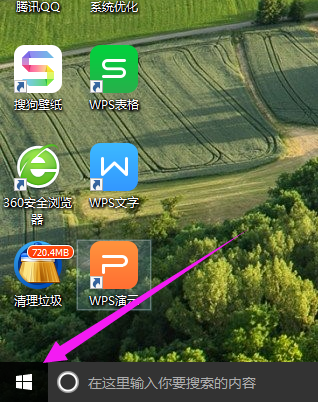
win10(图1)
在下拉菜单,找到“Windows附件”,点击其打开
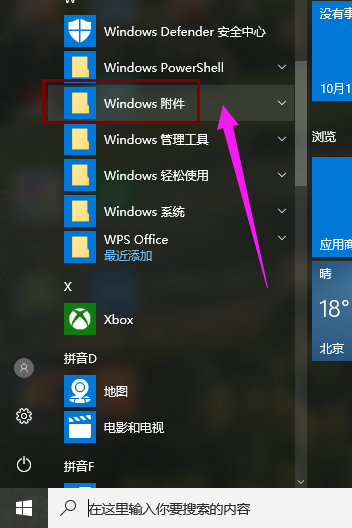
win10(图2)
继续下来菜单,就可以找到“画图”工具了。

win10(图3)
点击“画图”工具,就可以打开那熟悉的工具了。

win10(图4)
以上就是打开win10画图工具的教程了。更多精彩的教程尽在“小白一键重装系统”官网上查阅。
上一篇:小编教你Win10系统任务栏如何调节透明度
下一篇:小编教你win10设置开机密码
猜您喜欢
- 老笔记本电脑装xp系统还是win10系统好..2021/05/29
- win10 iso系统镜像下载安装的教程..2021/12/12
- 遇到电脑插上耳机没声音怎么办win10..2022/04/23
- win10安装ie8提示系统不支持怎么办..2022/03/02
- 梅捷主板bios设置U盘启动教程..2016/10/23
- windows10截图快捷键ctrl加什么..2021/12/04
相关推荐
- win10禁止steam联网怎么解决 2021-03-17
- bios设置u盘启动图解 2016-10-21
- 详细教您查看本机mac地址 2018-10-23
- win10系统如何退出安全模式 2019-06-17
- win10正式版安装方法图解 2018-04-23
- Win10开机桌面无限刷新的解决方法介绍.. 2021-04-29



